Top_Rivetti
Rivetti in vista laterale e pianta
Ribbon: Top Disegno Meccanico > Librerie Meccaniche > Spine > Rivetti
E’ messa a disposizione dell'utente una comoda funzione per il disegno dei rivetti.
Tabella 6. Tabella Libreria Rivetti
Rivetti a Strappo tipo A |
UNI 9200 |
Rivetti a Strappo tipo B |
UNI 9200 |
Rivetti Tubolari Filettati a Testa Cilindrica Aperti |
UNI 9201 |
Rivetti Tubolari Filettati a Testa Cilindrica Chiusi |
UNI 9204 |
Testa Svasata Piana Aperti |
UNI 9202 |
Testa Svasata Piana Chiusi |
UNI 9205 |
Testa Filo Lamierata Aperti |
UNI 9203 |
Testa Filo Lamierata Chiusi |
UNI 9206 |
Per determinare la tipologia ed i relativi parametri di un rivetto viene messo a disposizione un riquadro di dialogo semplice ed intuitivo richiamabile tramite gli appositi comandi che verranno successivamente descritti. Come per tutte le altre librerie normalizzate è possibile creare una parte in modo da avere inserite automaticamente nella distinta dei materiali i pezzi utilizzati. Il codice della parte relativa al rivetto può essere personalizzato a piacere nel caso in cui ne venisse editato il valore nell'apposito spazio. Se tale valore non viene inserito, il codice sarà creato in automatico.
Attivando il pulsante Menu Codifica viene richiamato un dialogo che consente all'utente di selezionare un particolare rivetto tra tutti (e solo) quelli codificati.
- Cosa fa
- Mostra un riquadro di dialogo nel quale è possibile determinare il tipo di rivetto ed i parametri necessari per il suo inserimento nel disegno.
- A cosa serve
- Il comando viene utilizzato per il corretto disegno dei rivetti (a norma) con le tabelle suddette, senza però dover inserire tutti i valori occorrenti per determinare l'oggetto ma indicando nella lista a disposizione la riga desiderata contenente le caratteristiche essenziali quali: diametro e lunghezza.
- Come si usa
- Il riquadro di dialogo richiamato dal comando Top_Rivetti è suddiviso in quattro settori principali:
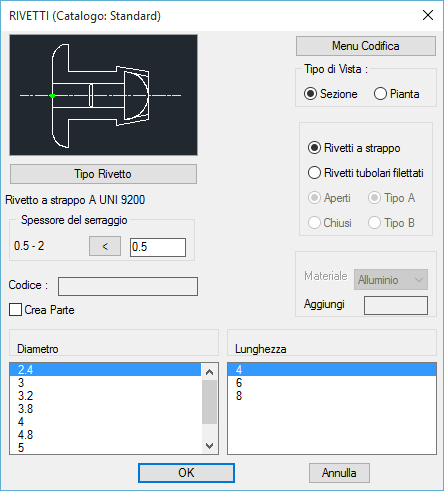
il primo situato in alto a sinistra permette all'utente di scegliere il tipo di rivetto, sia cliccando direttamente sull'icona mostrante l'anteprima dell'oggetto, sia selezionando il bottone Tipo Rivetto. Agendo direttamente sulla figura, l'utente può modificare il tipo di rivetto desiderato e la vista con il quale il componente dovrà essere disegnato. Selezionando il pulsante Tipo Rivetto presente sotto alla figura viene aperto un nuovo riquadro contenente i due tipi di rivetto selezionabili
Sotto questo pulsante è presente una linea di testo che mostra l'oggetto correntemente selezionato:
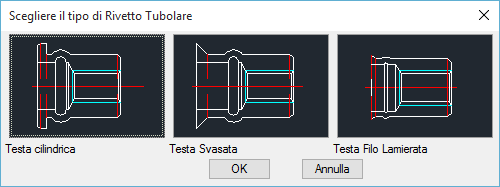
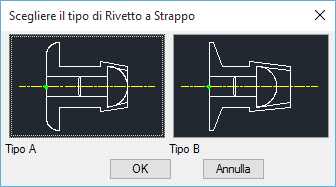
Sotto a tale pulsante è presente una linea di testo che indica l'oggetto correntemente selezionato e la relativa vista. Una volta confermato il supporto da porre nel disegno, occorre unicamente inserire il punto di posa e l'angolo d'inserimento dell'oggetto.
La parte superiore destra del riquadro principale, permette di impostare la tipologia del rivetto corrente, scegliendo tra Rivetti a strappo e Rivetti Tubolari Filettati. In quest'ultimo caso, è possibile impostare le caratteristiche quali: Aperto, Chiuso e Tipo A, Tipo B. Nella parte sottostante vi è uno spazio dove è possibile impostare lo spessore di serraggio del rivetto che deve essere disegnato. Tale valore deve essere compreso tra i valori massimo e minimo impostati e visualizzati a fianco in modo automatico a seconda del tipo di rivetto impostato. Nella parte inferiore del dialogo è situata infine la lista dei diametri e delle relative lunghezze dei rivetti disponibili.
Una volta confermato il rivetto da porre sul disegno, occorre unicamente inserire il punto di posa e l'angolo d'inserimento dell'oggetto.
(Dialogo...)
Punto d’inserimento:
Angolo d’inserimento:
